~Qsirchでテキスト・画像検索を爆速化する方法~ Qsirch Vol.2 使い方と性能アップのコツ
前回はQsirchの基本設定と文書検索のコツを取り上げました。第二弾では、問い合わせの多い「動画・画像の探し方」と「実運用での速さ・精度の伸ばし方」にフォーカスします。
Qsirchはキーワード検索に加え、AIセマンティック検索やOCR、被写体・色・地図・人物などの多彩な絞り込みで、メディア資産を素早く発見できます。
さて、前回を読んでいない方々はこちらも参考にして下さい。
~画像と文書検索を簡単に!Qsirchの始め方と便利な使い方~Qsirch Vol.1
前回同様、準備したのは、PC、とQNAP(TS-253Be OSバージョン:5.2.0)です。
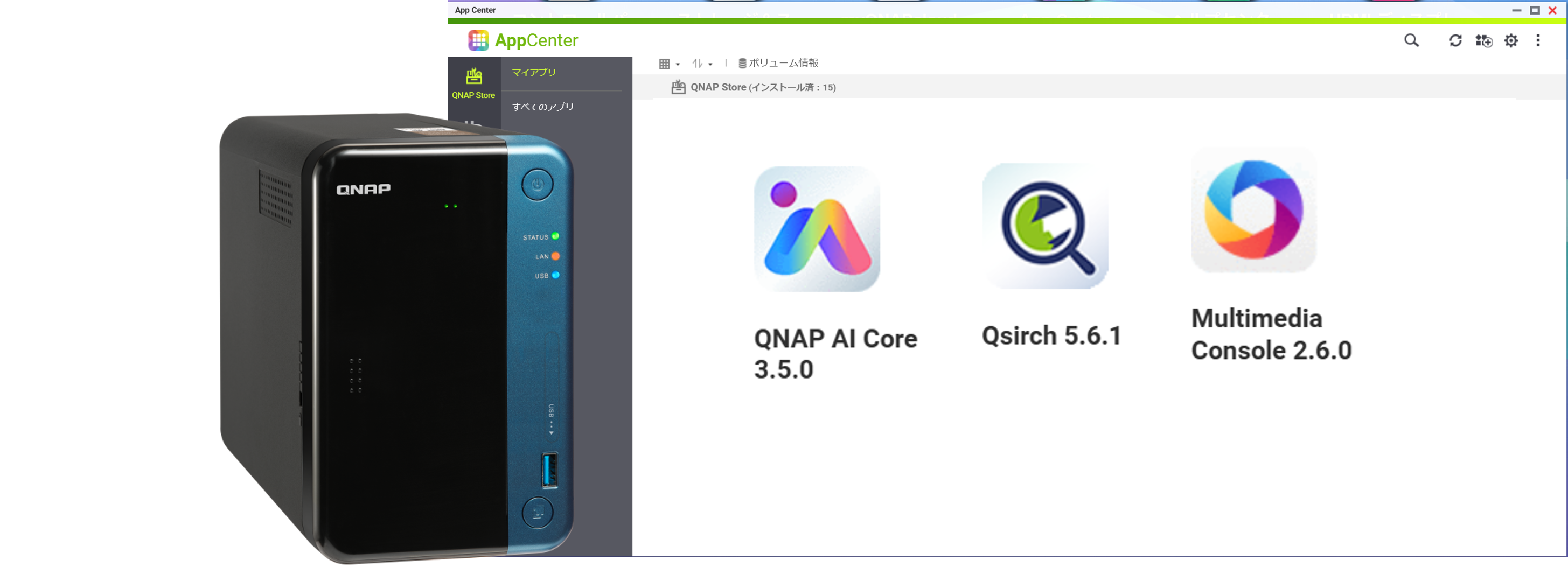
Vol.1の時と変わったことは、2025年10月1日より、Qsirch Premiumライセンスプランは終了し、すべてのPremium機能がすべてのQsirchユーザーに提供されるようになったということです。こちらについても実際に検証していけたらと思います。
まずはvol.1では検証していなかったRAG検索(Retrieval-Augmented Generation)について検証してみます。

RAG検索するためにプロバイダとの紐づけが必須となります。OpenAIではGPT4まで連携できるようですので、GPT-4oで選択してみました。
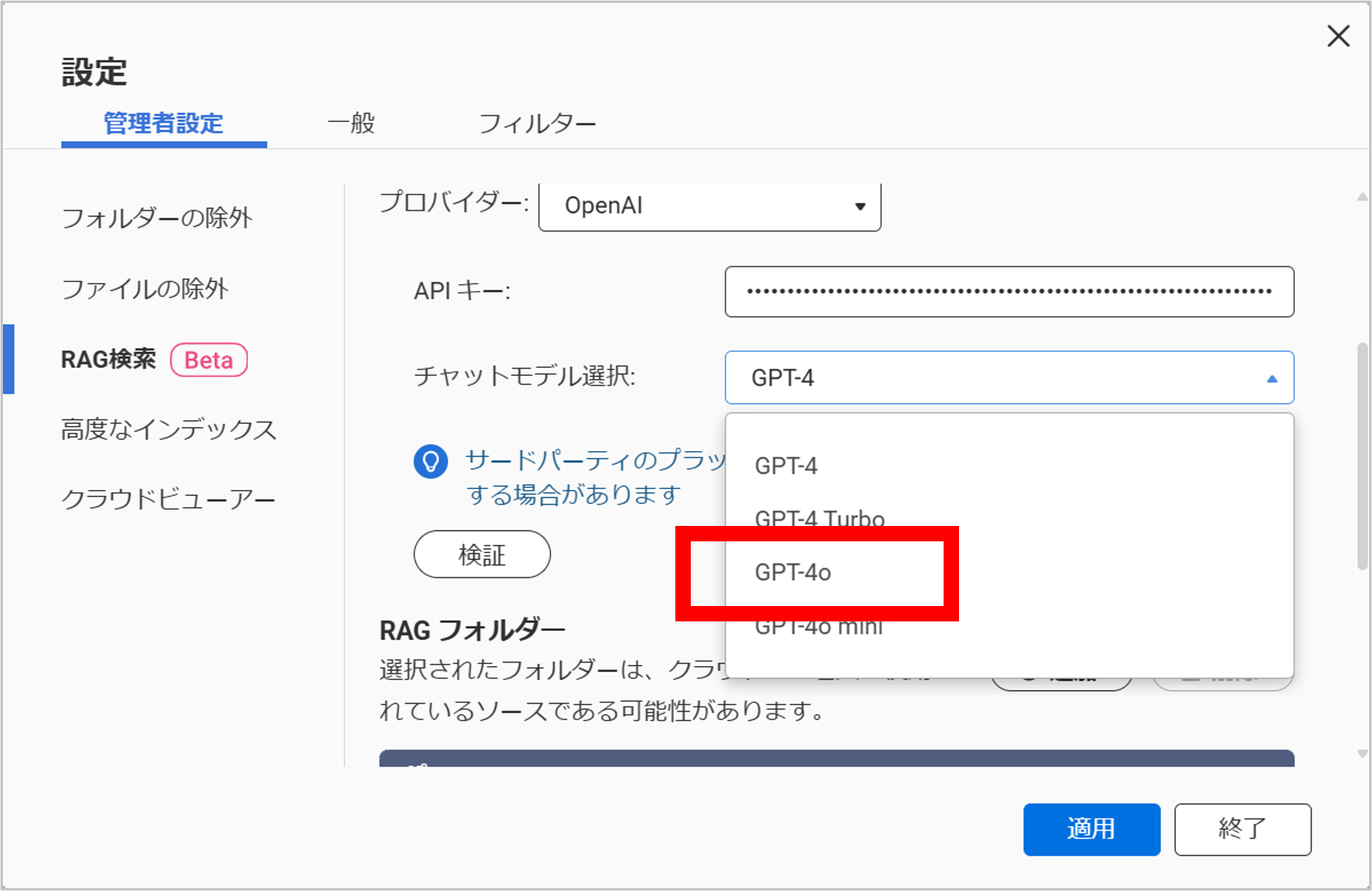
あとは設定で、RAGのフォルダを指定し、ファイル形式を選択すれば完了です。
選択可能なファイル形式は、Word,Excel,PowerPoint,Text,Mail,PDFの6種類のようです。

試しに、「ウェビナー資料を出して」と入れると、過去ウェビナーの概要や内容をまとめたものと、関連しそうな資料が出てきてくれました。資料の中身を要約してくれる点については使い方によってはかなり有用です。
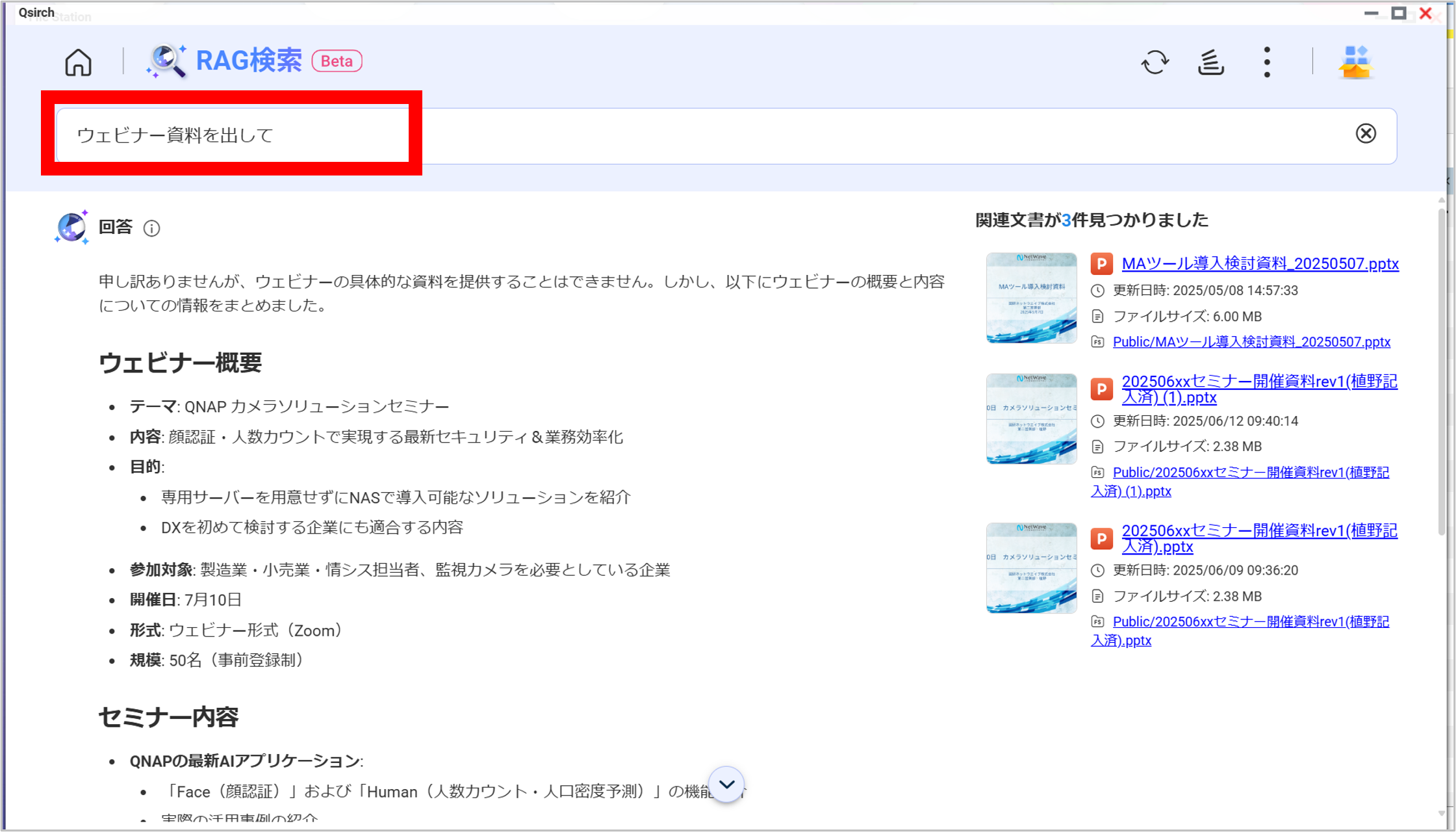
あとは写真やPDFのテキスト検出ですね。手書きの文字もテキスト化してくれるようですのでぜひ試してみてください。今回は写真に撮ったテキストを検出してみたところ、精度は完ぺきではありませんでしたが
テキストとして吐き出すことが出来ました。
これにより、外出先で写真に撮っておくだけで後でテキストをアウトプットするのが簡単になりそうです。
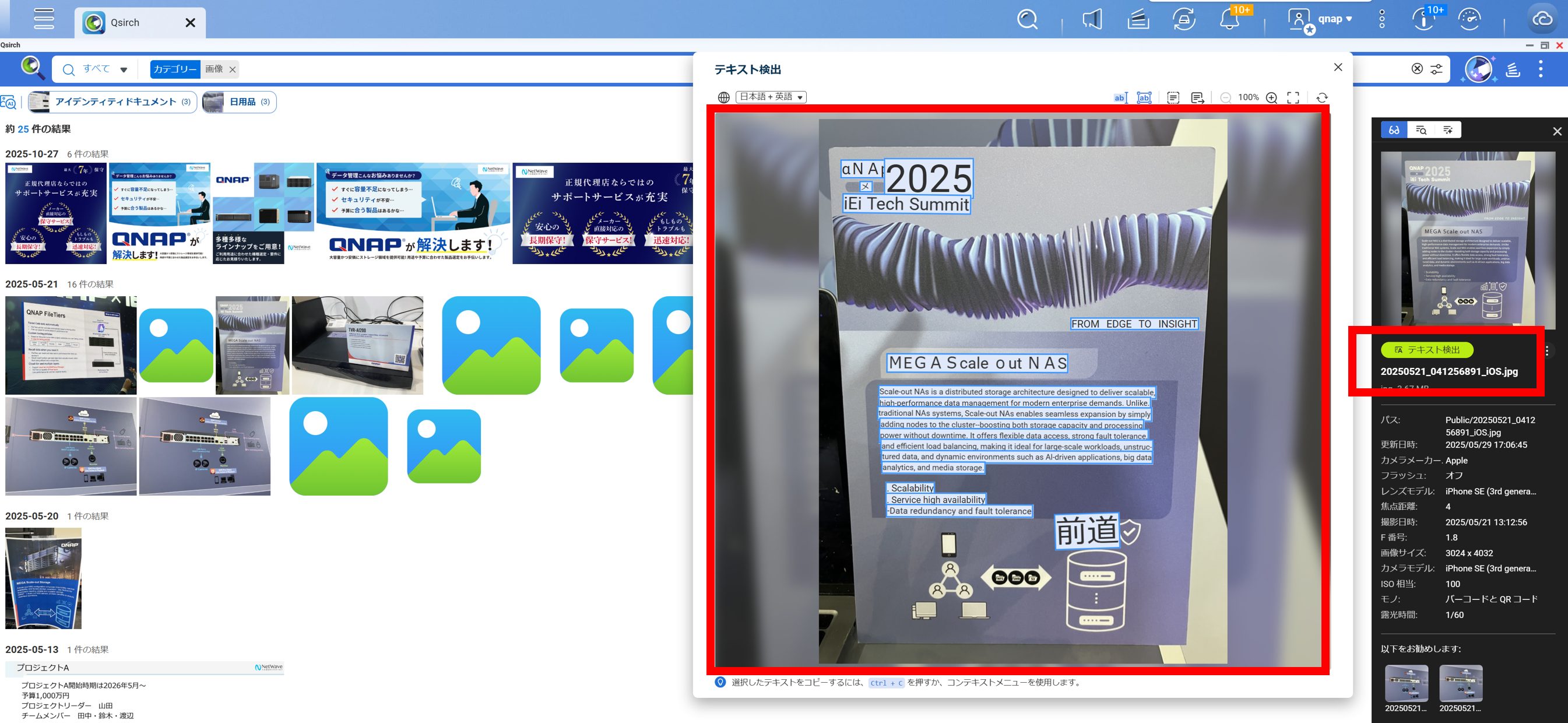
更には、マップ検索により、写真撮影箇所での検索ももちろんできました。
今年の春にQNAP(台湾)のイベントで撮影した写真が10枚検出されました。
出張先で写真撮影したものをQNAPに入れておいて、場所ごと、更新日時ごとや色でのカテゴライズが出来るのは大変便利ですね。
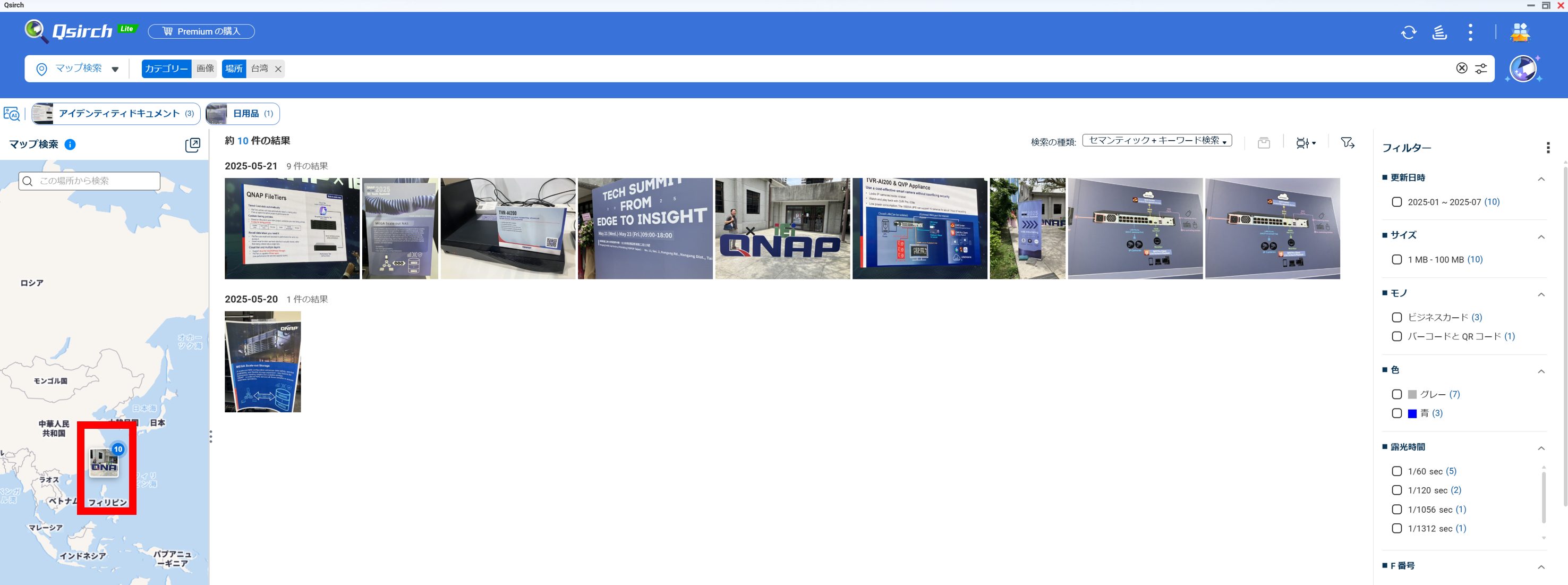
以上、Qsirchの活用方法について簡単にご紹介させていただきました。
QNAP NASに画像やデータを保管しておくだけでAIでRAG検索が可能になり、検索方法も他のサーチエンジン同様直感的な操作でストレスなく、さらには検索時間を大幅に短縮できそうです。
是非皆さんも是非一度QNAPでQsirchを活用してみてはいかがでしょうか?
ここまで読んでいただき、本当にありがとうございます。
弊社では、実際にQNAPソリューションを構築・検証してみたいというお客様へQNAPの検証機をお貸出いたします。お客様にて実際にご体感ください。
その他にも専門部隊によるRAID構築のご相談や各商材のご提案、様々な構築案件に対応しておりますので、ぜひお気軽にお問い合わせください。




